“Dá para deletar uma conversa do WhatsApp?” Ou “O que ocorre se eu limpar uma conversa no WhatsApp?”
Você está no lugar correto se está profundamente preocupado sobre o assunto Limpar Conversa vs Deletar Conversa no WhatsApp. A gratuidade das mensagens do WhatsApp é uma das razões de sua popularidade. Ademais, não há anúncios dentro da plataforma para irritar. Sem dúvida, há outros traços no WhatsApp que você pode não conhecer a menos que tenha afinidade por tecnologia. Um deles é que você pode limpar ou apagar o histórico de conversas do WhatsApp de uma vez.
Mantendo em vista todos esses aspectos positivos, nós introduziremos um guia passo a passo sore como você pode limpar ou apagar conversas do WhatsApp, para que determine rapidamente a diferença entre esses termos.
Parte 1: Fazer cópia de segurança do WhatsApp antes de excluir ou limpar conversas com MobileTrans
Gostaríamos de fazer a sugestão para que você faça uma cópia de segurança de suas mensagens do WhatsApp antes de desempenhar qualquer uma das tarefas de apagar conversas ou de limpar conversas do WhatsApp mencionadas acima. Para essa finalidade, você deve usar o programa mais digno de confiança, oferecido pela Wondershare e chamado MobileTrans.
Aspectos-chave do MobileTrans
- • Ele pode transferir rapidamente arquivos de dados completos de um dispositivo a outro, incluindo transferências multiplataformas.
- • MobileTrans também pode transferir dados de vários aplicativos de mídia social, incluindo WhatsApp, Line, and Viber.
- • Você pode criar uma cópia de segurança de arquivos dados tanto de dispositivos Android quanto iOS em seu Mac ou Windows PC com MobileTrans em poucos passos.
- • É possível também restaurar os arquivos de cópia de segurança do MobileTrans e os arquivos de cópia de segurança do iTunes via MobileTrans.
Passos para fazer cópia de segurança de dados do WhatsApp MobileTrans
Passo 1: Acesse o módulo WhatsApp.
O primeiro passo depois de instalar o MobileTrans é selecionar o módulo de Transferência do WhatsApp em sua interface principal, conforme demonstrado abaixo.
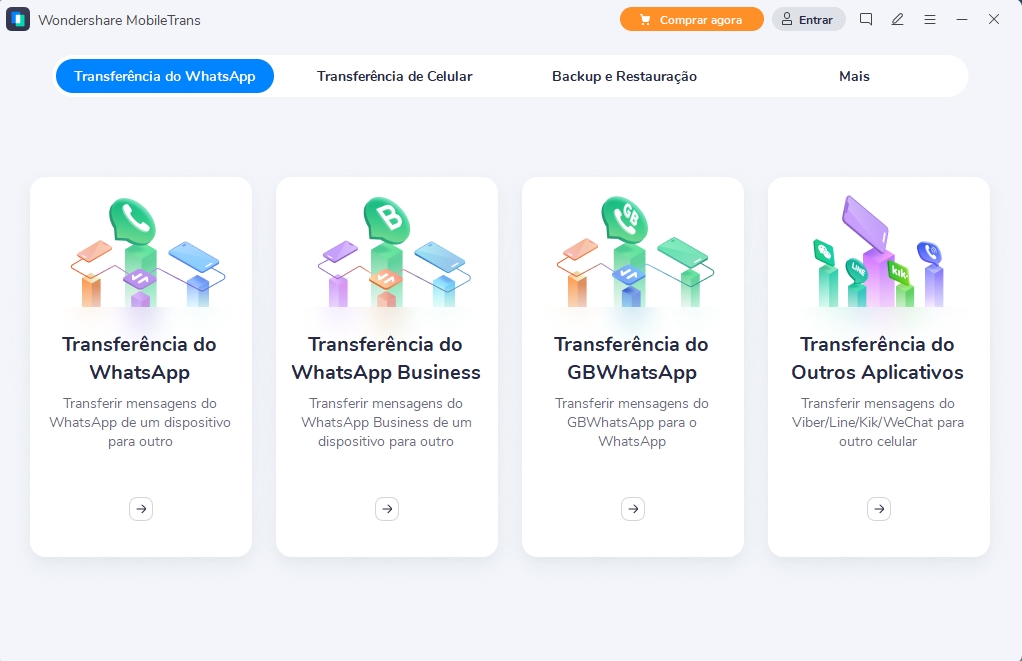
Passo 2: Conecte o dispositivo
Conecte o dispositivo Android ou iPhone contendo o WhatsApp do qual você deseja criar uma cópia de segurança. Em seguida, clique em Fazer cópia de segurança das mensagens do WhatsApp para prosseguir.
Passo 3: Comece a cópia de segurança do WhatsApp
Aperte o botão de Iniciar depois de selecionar os dados para a cópia de segurança e aguarde que o processo se complete.

Assiste ao vídeo para descubra a diferença entre Limpar Conversa ou Deletar Conversa no WhatsApp.
Parte 2: Como Deletar uma Conversa?
Aprenda a deletar uma conversa de WhatsApp em três seções. Você pode deletar uma conversa de WhatsApp individualmente, em um grupo, ou todas as conversas de WhatsApp de uma vez.
1. Deletar uma conversa
Passo 1: Aperte a conversa individual do WhatsApp.
Abra seu WhatsApp e clique no ícone da pessoa com quem você mantém a conversa que deseja deletar. Agora, aperte e segure qualquer mensagem individual do WhatsApp com aquela pessoa.
Passo 2: Deletar conversa do WhatsApp
Aperte o ícone de Deletar para deletar uma conversa individual do WhatsApp, conforme mostrado na imagem abaixo.

2. Deletar Conversa de Grupo do WhatsApp
Passo 1: Saia do Grupo de WhatsApp
Primeiramente, você precisa sair do grupo do WhatsApp para apagar sua conversa. Então, aperte e segure o ícone do grupo de WhatsApp e selecione Sair do Grupo>Sair, dos três pontos (Mais Opções).

Passo 2: Delete a Conversa Grupal do WhatsApp
Depois de deixar o grupo com sucesso, você pode apertar e segurar o ícone de grupo do WhatsApp de novo para deletar a conversa, conforme mostrado na imagem abaixo.

3. Deletar todas as conversas de uma vez
Passo 1: Vá ao Histórico de Conversas
Aqui, você deve apagar o histórico de conversas todo de uma vez. Então, acesse os três pontinhos (Mais Opções) > Configurações > Conversas > Histórico de Conversas.


Passo 2: Delete todas as conversas do WhatsApp
Na janela do histórico de conversas, clique na opção de apagar todas as conversas.

Parte 3: Como Limpar uma Conversa?
Agora, é hora de estudar o segundo aspecto de Limpar Conversa vs Deletar Conversa no WhatsApp, aprendendo como limpar conversas de WhatsApp.
1. Limpe uma conversa individual específica ou de grupo no WhatsApp
Passo 1: Acesse a opção de Limpar Conversa.
Primeiramente, você deverá apertar o ícone de conversa individual ou grupal para ir até a opção de Limpar Conversa. Agora, aperte os três pontos (Mais Opções) > Mais > botão de Limpar Conversa.

Passo 2: Limpe as conversas de WhatsApp
Verifique o Deletar Mídia nesta conversa e aperte a opção de Limpar para confirmar.

2. Limpar conversas inteiras de WhatsApp
Passo 1: Acesse o histórico de conversas
Clique nos três pontos (Mais Opções)>Configurações>Conversas>botão do Histórico de Conversas.
Passo 2: Limpe todas conversas do WhatsApp
Selecione o botão de Limpar todas as Conversas. Você pode marcar ou desmarcar o Deletar Mídia nas conversas e deletar mensagens marcadas com estrela, e então clicar em Limpar Mensagens para confirmar.


Parte 4: Limpar Conversa vs Excluir Conversa no WhatsApp
Deletar as mensagens do WhatsApp significa apagá-las inteiramente do livro de registros do WhatsApp. Por outro lado, limpar conversas do WhatsApp significa que você está apenas limpando-as do seu quadro.
Você pode restaurar as mensagens de backup quando se conecta ao novo dispositivo, desde que você apenas as tenha limpado, e não deletado. Ainda assim, recomenda-se fazer uma cópia de segurança de seus dados do WhatsApp antes de apagar ou limpar a conversa via MobileTrans, uma ferramenta de transferência rápida do telefone.
Conclusão
Então, essa foi a explicação simples sobre a preocupação quanto a Limpar Conversa vs Deletar Conversa no WhatsApp. Certamente, todas suas dúvidas foram esclarecidas sobre a diferença entre ambos também. Ao final, é uma decisão excelente limpar ou apagar conversas por várias razões pessoais e de segurança. Ao mesmo tempo, também é essencial fazer uma cópia de segurança para qualquer referência futura. É por isso que enfatizamos o uso do MobileTrans como o programa mais confiável para criar uma cópia de segurança inteira do WhatsApp com meros três passos.
Você vai gostar:
Artigos Mais Lidos
Todas as Categorias





Rafael Kaminski
staff Editor